So beheben Sie das Problem mit dem FFXIV Launcher-Update-Fehlercode
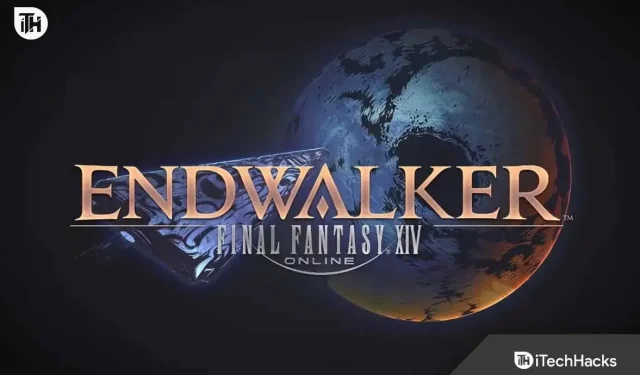
Final Fantasy XIV ist ein für Windows entwickeltes Online-Multiplayer-Spiel. Die Spieler freuen sich darauf, das Spiel zu spielen. Aufgrund eines Problems mit dem Launcher ist dies jedoch nicht möglich. Viele Spieler berichten von Problemen mit dem Launcher. Machen Sie sich keine Sorgen, wenn auch Sie auf ein Problem im Spiel stoßen. Wir sind hier, um Ihnen mit diesem Leitfaden zu helfen. Lesen Sie diese Anleitung bis zum Ende weiter, um herauszufinden, wie Sie das Problem beheben können.
Beste Möglichkeiten, den Final Fantasy XIV Launcher-Update-Fehler zu beheben

Spieler erhalten jedes Mal einen Startfehler, wenn sie das Spiel starten. Wenn der Launcher nicht funktioniert, wird Ihr Spiel nicht in das System geladen. Daher müssen Sie dieses Problem auf Ihrem System beheben, wenn Sie den Fehler auf dem PC beheben möchten. Wir haben die Möglichkeiten zur Lösung des Problems auf Ihrem PC aufgelistet. Überprüfen Sie daher die Methoden und wenden Sie sie richtig an, um das Problem zu lösen.
Im Administratormodus ausführen
Auf Ihrem PC tritt ein Launcher-Fehler auf, wenn er keine Administratorberechtigung erhält. Viele Benutzer, bei denen dieses Problem aufgetreten ist, berichteten, dass sie das Problem mithilfe des Administratormodus beheben konnten. Wenn Sie also auf ein Problem auf Ihrem System stoßen, empfehlen wir Ihnen, das Spiel im Administratormodus auszuführen. Wenn wir den Administratormodus verwenden, werden ihm alle Berechtigungen gewährt und das Spiel beginnt ohne Probleme zu funktionieren. Sie können die folgenden Schritte ausführen, um das Spiel im Administratormodus auszuführen.
- Klicken Sie mit der rechten Maustaste auf die Final Fantasy XIV-Anwendungsdatei.
- Wählen Sie die Option „Als Administrator ausführen“.
- Geben Sie nun die Erlaubnis und das Spiel wird im Administratormodus ausgeführt.
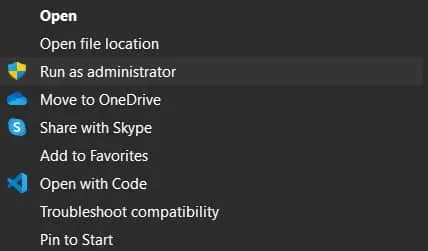
Nehmen wir an, dass das Spiel danach im System ordnungsgemäß funktioniert. Sie können diese Einstellung dann als Standardeinstellung festlegen. Sie können dazu die unten aufgeführten Schritte ausführen.
- Klicken Sie mit der rechten Maustaste auf die Spielanwendungsdatei.
- Wählen Sie Eigenschaften aus.
- Klicken Sie auf die Registerkarte Kompatibilitätsmodus.
- Aktivieren Sie dann das Kontrollkästchen „Dieses Programm als Administrator ausführen“.
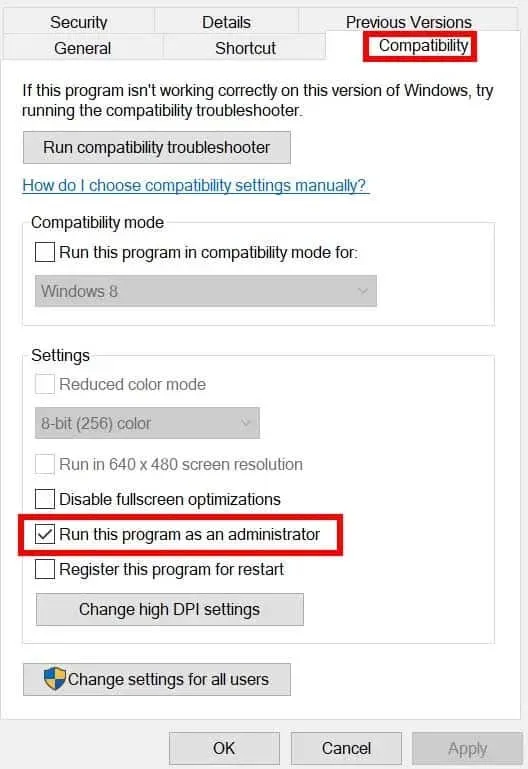
Deaktivieren Sie die Windows-Firewall
Ein Startfehler kann in Final Fantasy XIV auch auftreten, wenn die Windows-Firewall den Empfang von Antworten blockiert hat. Die Firewall schützt das System weiterhin vor Antworten von Websites Dritter. Sie scannen Antworten auf bösartige Bedrohungen und Viren. Wenn sie verdächtige Aktivitäten von Servern Dritter feststellen, blockieren sie die Antworten.
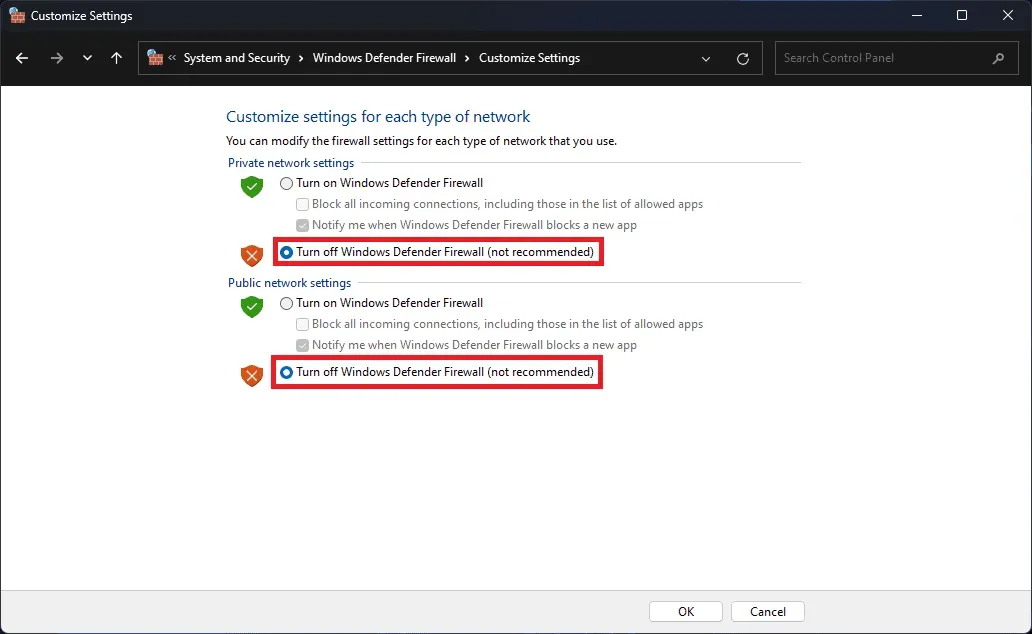
Wenn Sie überprüfen möchten, ob die Firewall von Final Fantasy XIV blockiert, lesen Sie diese Anleitung zum Deaktivieren der Windows-Firewall. Versuchen Sie, das Spiel zu starten, nachdem Sie die Windows-Firewall deaktiviert haben. Wenn das Spiel korrekt startet, entsperren Sie die Anwendung in der Windows-Firewall und das Problem wird behoben.
Deaktivieren Sie Antivirus
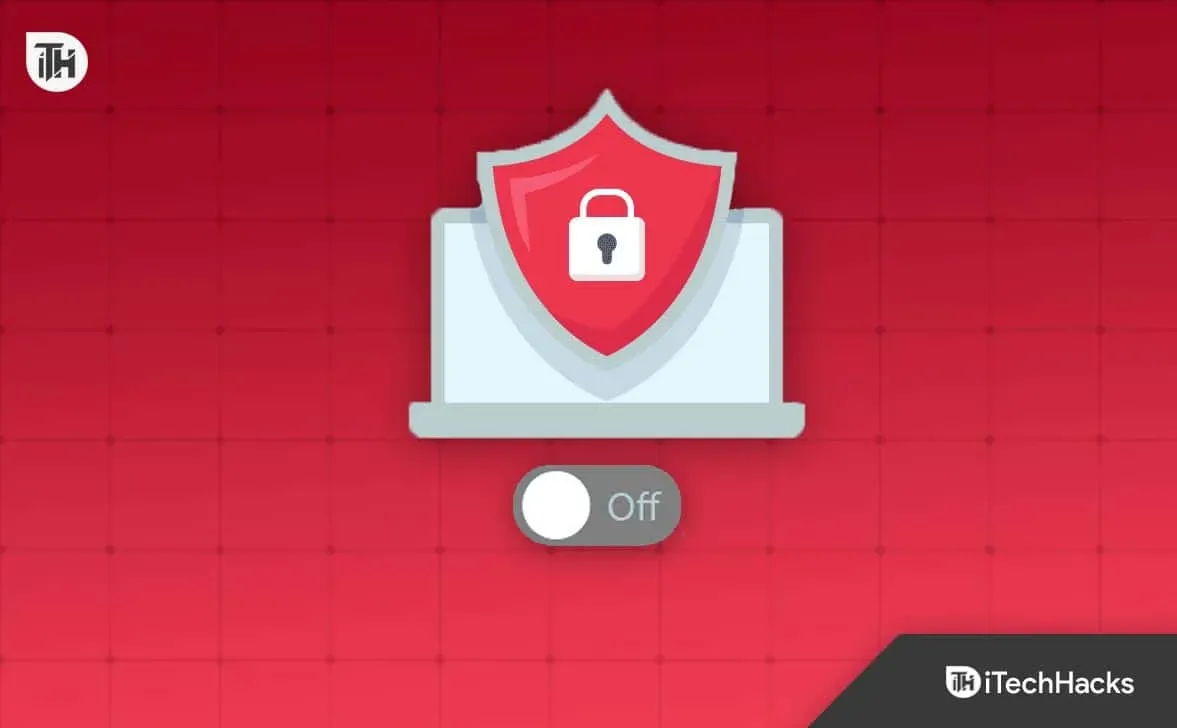
Auch nach der Deaktivierung der Windows-Firewall besteht die Möglichkeit, dass das Antivirenprogramm einen Konflikt mit dem Launcher verursacht, wenn das Spiel nicht ordnungsgemäß startet. In diesem Fall müssen Sie das Antivirenprogramm auf Ihrem System deaktivieren, um zu prüfen, ob das Spiel danach funktioniert oder nicht. Um das Antivirenprogramm auf Ihrem System zu deaktivieren, können Sie sich diese Anleitung ansehen.
Spiel zurücksetzen
Es besteht die Möglichkeit, dass der Startfehler auf Ihrem PC auf Konflikte in einigen Spieleinstellungen zurückzuführen ist. Da das Spiel auf Ihrem PC nicht läuft, müssen Sie es mit der von Windows bereitgestellten Reset-Funktion zurücksetzen. Mit der Reset-Funktion werden alle Spieleinstellungen auf ihre Standardwerte zurückgesetzt, sodass Sie das Problem lösen können. Um das Spiel auf Ihrem System zurückzusetzen, müssen Sie die unten aufgeführten Schritte ausführen.
- Öffnen Sie die Einstellungen auf Ihrem System.
- Klicken Sie auf Anwendungen.
- Gehen Sie zu „Installierte Anwendungen“.
- Scrollen Sie nach unten und klicken Sie auf die drei Punkte des Spiels.
- Wählen Sie die Option Bearbeiten.
- Klicken Sie nach dem Scrollen nach unten auf „Zurücksetzen“.
- Das ist alles; Das Spiel wird auf die Standardeinstellungen zurückgesetzt und Sie sollten es ohne Probleme ausführen können.
Suchen Sie nach Windows Update

Um Final Fantasy XIV problemlos auf Ihrem System ausführen zu können, müssen Sie die neueste Version von Windows ausführen. Die Anwendung und die Spiele funktionieren nicht ordnungsgemäß, wenn Sie nicht die neueste Windows-Version verwenden. Aus diesem Grund empfehlen wir Ihnen, weiterhin nach Windows Update auf Ihrem System zu suchen, um solche Probleme zu vermeiden.
Zusammenfassend
Final Fantasy XIV ist ein süchtig machendes Spiel für Spieler. Aufgrund eines Launcher-Fehlers konnten Spieler das Spiel jedoch nicht auf ihren Systemen spielen. Benutzer haben nach Möglichkeiten gesucht, das Problem auf ihrem PC zu beheben. Aus diesem Grund haben wir in diesem Beitrag Methoden hinzugefügt, mit denen Sie das Problem auf Ihrem System schnell beheben können. Das ist alles für diesen Leitfaden.
FAQ – Final Fantasy XIV-Startfehler
1. Wie kann ich den Final Fantasy 14-Launcher reparieren?
Wenn beim Starten von Final Fantasy 14 auf Ihrem System ein Fehler auftritt, befolgen Sie bitte die Schritte in dieser Anleitung.
2. Warum stürzt mein FFXIV-Launcher ohne Fehler ab?
Viele Benutzer haben berichtet, dass der FFXIV-Launcher auf ihrem System abstürzt und keine Fehler auftreten. Wenn das gleiche Problem auch auf Ihrem PC auftritt, befolgen Sie die Schritte in dieser Anleitung, um das Problem zu beheben.
3. Was ist Fehler 214 im FFXIV-Launcher?
Fehler 214 in FFXIV tritt auf, wenn das Spiel keine ordnungsgemäße Verbindung zum Server herstellen kann.

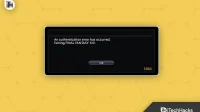
Schreibe einen Kommentar